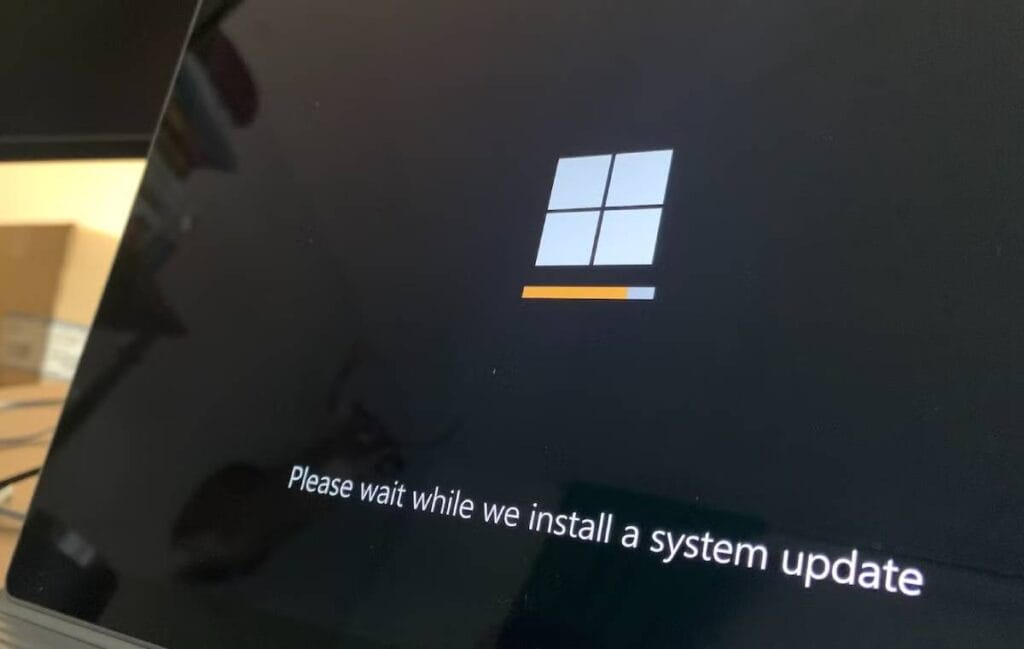Se sei qui, probabilmente stai cercando di capire perché il tuo Windows Update non funziona, giusto? E lo capisco benissimo… È una di quelle cose che ti fanno venire un leggero mal di testa. Hai provato a fare l’aggiornamento, ti aspetti che tutto vada liscio e poi… niente. O peggio, ti ritrovi con messaggi di errore o, ancora peggio, con il computer che si congela come se avesse bevuto troppo caffè. Ecco il punto: non sei il solo a cui è successo.
Windows Update può diventare davvero fastidioso quando non collabora, e il fatto che sembri sempre così vicino a risolversi, ma non lo faccia mai, è una delle cose più frustranti. Ma tranquillo, non è la fine del mondo! La buona notizia è che ci sono diversi modi per sistemare la situazione senza dover chiamare il tecnico (anche se, diciamocelo, a volte sembra l’unica soluzione possibile).
Per capire come rimettere tutto a posto, dobbiamo prima fare un passo indietro e guardare un po’ più in dettaglio. Diciamo che Windows Update è come un ospite che arriva in casa tua per portarti una scatola piena di nuove funzionalità, miglioramenti e patch di sicurezza. A volte, però, l’ospite si perde per strada, o magari la scatola è troppo grande per la porta. Ecco, è proprio questo che succede quando l’update non va a buon fine. Quindi, prima di perdere la testa, vediamo insieme cosa può essere andato storto e come risolverlo. Sì, lo so, sembra complicato… ma ti assicuro che non lo è! Pronto per cominciare?
Cose importanti da sapere prima di iniziare
1. Gli aggiornamenti sono essenziali
Windows Update serve per scaricare patch di sicurezza, correzioni di bug e nuove funzionalità. Ignorare gli aggiornamenti può esporre il tuo PC a virus, vulnerabilità e rallentamenti. Spesso, gli aggiornamenti contengono fix per problemi di compatibilità con software o driver, quindi tenerli sempre aggiornati garantisce un funzionamento ottimale del sistema.
2. I problemi possono avere diverse cause
Un aggiornamento bloccato può dipendere da molti fattori. Potrebbe essere un problema di connessione Internet, spazio insufficiente sul disco, file di sistema corrotti o addirittura un conflitto con programmi di terze parti. Identificare la causa esatta aiuta a trovare la soluzione più rapida ed efficace.
3. Esistono soluzioni semplici e avanzate
Alcuni problemi si risolvono con un semplice riavvio, mentre altri richiedono interventi più approfonditi, come l’utilizzo dello strumento di risoluzione dei problemi di Windows o il ripristino di file di sistema. Seguire un approccio graduale aiuterà a evitare complicazioni inutili.
Perché Windows Update non funziona? Cause principali
1. Connessione Internet instabile
Windows Update ha bisogno di una connessione stabile per scaricare i file di aggiornamento. Se la rete è lenta o intermittente, il processo potrebbe bloccarsi. Verifica la connessione eseguendo uno speed test o provando a navigare su Internet. Se riscontri problemi, riavvia il router o connettiti a una rete più affidabile.
2. Spazio insufficiente sul disco
Gli aggiornamenti di Windows possono essere molto pesanti. Se il disco principale (solitamente il C:) è quasi pieno, il sistema non riuscirà a completare l’installazione. Controlla lo spazio disponibile andando su Impostazioni > Sistema > Archiviazione e, se necessario, libera spazio cancellando file temporanei o disinstallando programmi inutilizzati.
3. Servizi di Windows Update disattivati
Windows Update dipende da diversi servizi di sistema. Se uno di questi è disabilitato, il processo potrebbe fallire. Per controllare:
- Premi Win + R, digita
services.msce premi Invio. - Cerca Windows Update, BITS e Cryptographic Services.
- Assicurati che siano impostati su Avvio automatico e che siano in esecuzione.
4. File di sistema corrotti o mancanti
Alcuni file essenziali per l’aggiornamento potrebbero essere danneggiati. Questo può avvenire per spegnimenti improvvisi, malware o errori di sistema. Per verificare e correggere questi problemi, puoi utilizzare il comando sfc /scannow nel Prompt dei comandi.
5. Conflitto con software di terze parti
Alcuni antivirus, firewall o software di sicurezza possono interferire con Windows Update. Se sospetti che un programma stia bloccando il processo, prova a disabilitare temporaneamente l’antivirus o a eseguire l’aggiornamento in modalità provvisoria.
Come risolvere il problema: soluzioni passo dopo passo
1. Riavvia il PC e riprova
Spesso, un semplice riavvio risolve piccoli problemi temporanei di Windows Update. Prima di tentare soluzioni più complesse, spegni e riaccendi il computer e riprova ad aggiornare.
2. Controlla la connessione Internet
Se la rete è lenta o instabile, prova a:
- Riavviare il router.
- Connetterti a un’altra rete Wi-Fi o utilizzare una connessione cablata.
- Disattivare VPN o proxy che potrebbero interferire con Windows Update.
3. Libera spazio sul disco
Se lo spazio disponibile è inferiore a 10GB, potresti avere problemi con gli aggiornamenti. Per liberare spazio:
- Cancella file temporanei da Impostazioni > Sistema > Archiviazione.
- Svuota il Cestino.
- Disinstalla programmi non utilizzati.
4. Avvia lo strumento di risoluzione problemi di Windows Update
Windows ha un tool integrato che può diagnosticare e risolvere automaticamente alcuni problemi:
- Vai su Impostazioni > Aggiornamento e sicurezza > Risoluzione dei problemi.
- Seleziona Windows Update e avvia la diagnostica.
5. Usa il comando SFC e DISM per riparare file di sistema
Se il problema persiste, esegui questi comandi:
- Apri il Prompt dei comandi come amministratore.
- Digita
sfc /scannowe premi Invio. - Dopo il completamento, esegui
DISM /Online /Cleanup-Image /RestoreHealth.
6. Installa l’aggiornamento manualmente
Se Windows Update continua a non funzionare, prova a scaricare l’aggiornamento dal sito del Catalogo Microsoft Update e installarlo manualmente.
Punti salienti dell’articolo
- Windows Update è essenziale per la sicurezza e le prestazioni del PC.
- I problemi possono dipendere da connessione, spazio su disco o file corrotti.
- Riavviare il PC e usare lo strumento di risoluzione problemi spesso aiuta.
- Riavviare i servizi di Windows Update può sbloccare gli aggiornamenti.
- In casi estremi, un’installazione manuale dell’aggiornamento può risolvere.
Conclusione
Se Windows Update non funziona, non è la fine del mondo! Con le giuste soluzioni, puoi risolvere il problema e riportare il tuo PC a funzionare al meglio. Segui i passaggi di questa guida e riuscirai a scaricare e installare gli aggiornamenti senza difficoltà. Se il problema persiste, potresti considerare una reinstallazione di Windows come ultima opzione. Adesso tocca a te: hai risolto il problema? Facci sapere nei commenti!
FAQ (Domande frequenti)
- Perché Windows Update non scarica gli aggiornamenti?
- Potrebbe dipendere dalla connessione, dallo spazio su disco o da errori di sistema.
- Come faccio a controllare se Windows Update è attivo?
- Vai su Impostazioni > Aggiornamento e sicurezza e verifica lo stato degli aggiornamenti.
- Come posso forzare un aggiornamento di Windows?
- Usa il comando
wuauclt /detectnownel Prompt dei comandi come amministratore.
- Usa il comando
- Cosa fare se Windows Update rimane bloccato?
- Riavvia il PC, esegui lo strumento di risoluzione problemi e riavvia i servizi di Windows Update.
- Gli aggiornamenti possono causare problemi?
- A volte sì, ma di solito risolvono più problemi di quanti ne creino.
- Posso disattivare Windows Update?
- Non è consigliato, ma puoi sospendere gli aggiornamenti temporaneamente dalle impostazioni.
- Windows Update rallenta il PC?
- Durante l’installazione può occupare molte risorse, ma a lungo termine migliora le prestazioni.
- Qual è il miglior modo per mantenere Windows aggiornato?
- Attivare gli aggiornamenti automatici e riavviare il PC regolarmente.
- Cosa fare se ricevo un errore specifico?
- Cerca il codice errore su Microsoft Support per soluzioni mirate.
- Dopo un aggiornamento il PC non si avvia, cosa faccio?
- Avvia in modalità provvisoria e usa il ripristino di sistema.